如何实现精品微课视频制作?目前微课大赛上的精品微课多是以真人出镜形式来呈现的,很多老师想学习,但又不擅长各种视频技巧和电脑操作,制作过程中总会遇到各种各样的困扰:那么如何做到真人与课件同步出镜录制?

别担心!!让万彩特效大师来帮老师们轻松搞定精品微课视频制作的每一环节,做出专业创意的精品微课。
这是一款简单易用的多重功能型工具,具备了微课制作中必备的功能和资源,如录制、抠像、剪辑、特效合成、鼠标样式等,无需借助其他工具,一键打造真人出镜的精品微课视频。
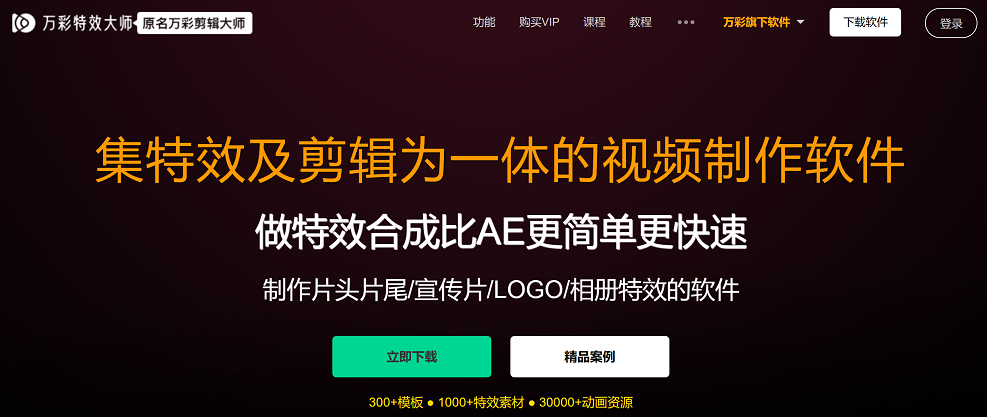
(一)软件安装
电脑浏览器访问万彩特效大师官网进行下载即可,注册账号登录可免费使用软件中的不少资源。
(二)真人出镜课程录制
万彩特效大师提供了不同的录制模式,例如桌面录屏、摄像头捕获、麦克风捕获,这样既能录制做讲解的人也能录制课件和声音,注意此模式一定要把“捕获摄像头”给勾上才能实现同步录制。为了标记突出重点,便于学生观看演示,还可以设置鼠标样式。

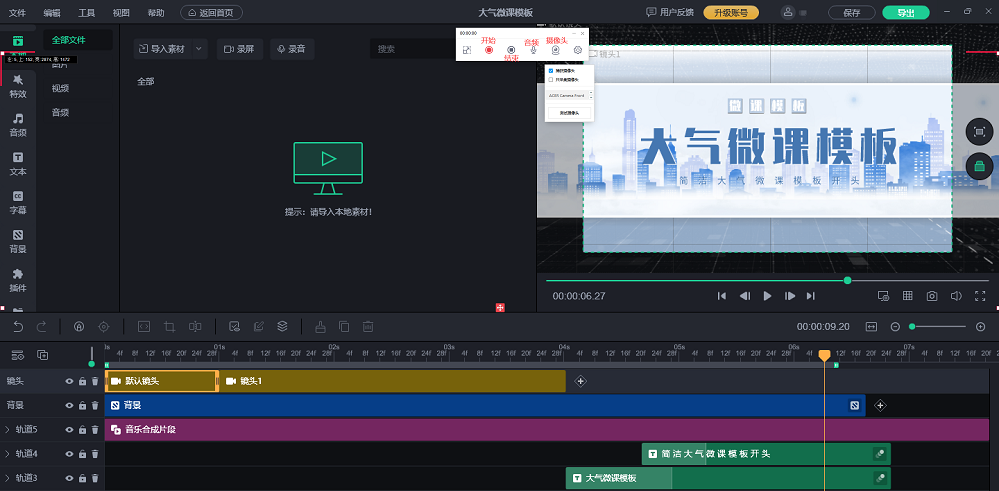
小tips:在录制真人出镜视频时,可先测试摄像头录制一小段确保正常后再做正式录制。有条件的话还可以准备补光灯,人像画面才不会太暗淡,背景使用绿幕布或纯色背景,方便后面去进行抠像处理。
(三)视频抠像
当结束录制后会自动跳转到它的操作界面,在时间轴轨道上存在所录制的视频,分别是人像视频和课件视频,鼠标选中人像视频,我们在属性下方找到【绿幕抠像】功能,开启它并用吸管工具提取背景色,调节一系列数值将人像与背景分离,当背景逐渐透明化就代表完成啦,还有蒙版、滤镜供选择使用。
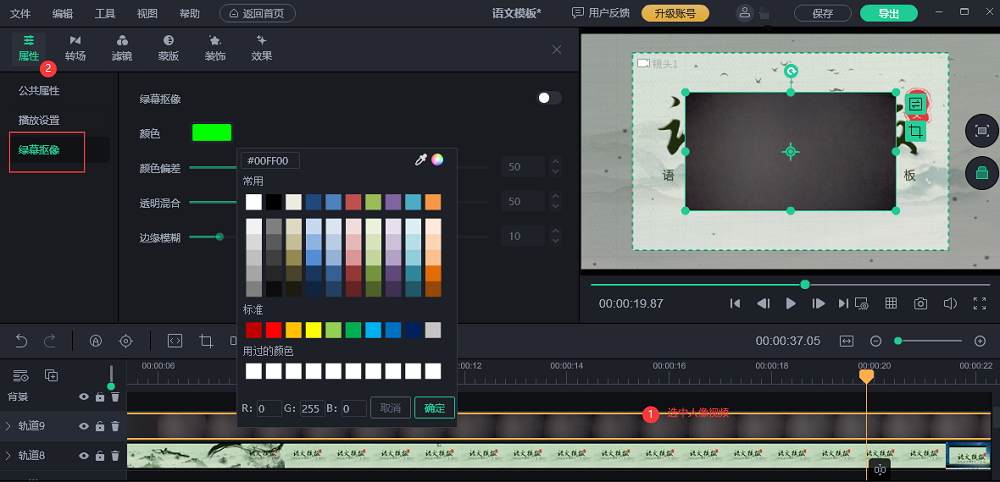
(四)剪辑后期
对于视频中有不满意的地方或者对质量有更高的要求,万彩特效大师提供了齐全的视频剪辑工具、微课设计素材,在时间轴上就能直接对视频做剪辑操作(分割/复制/倍速/删除等),无需切换到其他软件中处理,非常的方便省事~

在课件录制时若是没有标记清楚的部分,也可以在这里加上指示、箭头、热点、高亮,软件中还有图形、贴纸、气泡框辅助我们设计画面,另外还有预设好的不同风格的学科类片头片尾模板,可直接套用。
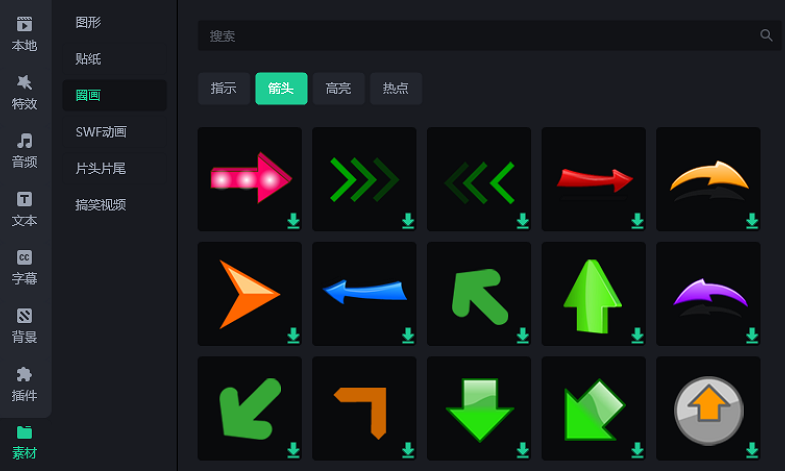
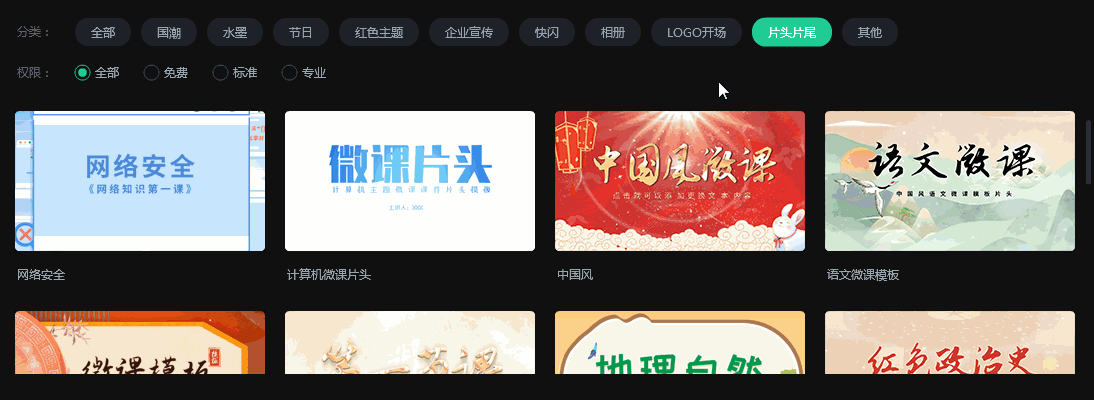
为使课件视频更具有视觉冲击力和趣味性,提供有丰富的特效素材和卡通角色供我们去自定义设计,更实用的是AI智能语音转字幕:将音频、视频导入软件中会自动一键生成字幕,匹配到视频画面中,并能选择喜欢的字幕样式应用到所有上。
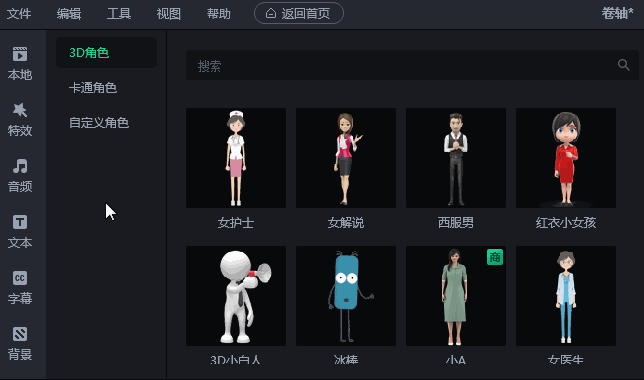
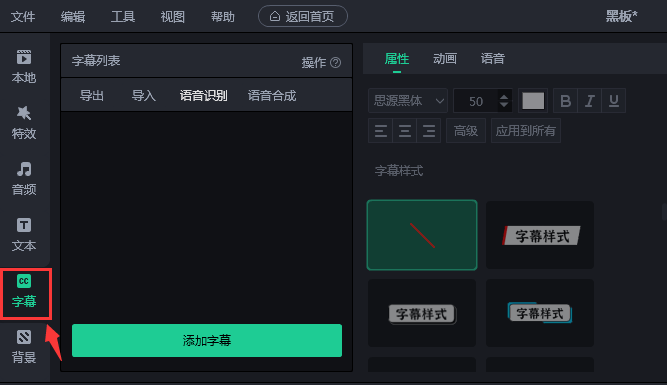
(五)导出视频
在编辑好视频后,操作界面右上角点击导出按钮就能导出视频,主流视频格式均支持,*.mp4/*.mkv/*.mov/*.flv等,以及有添加水印、导出音频、做出动图的功能,满足在不同场景下的应用分享。
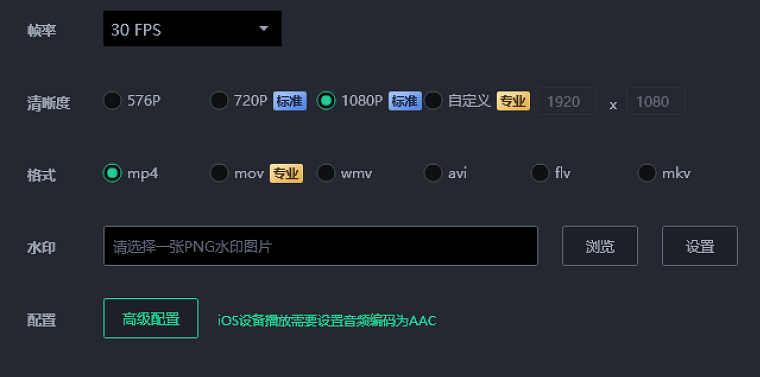
这样一个真人出镜还带有专属片头片尾的精品微课就能完成啦,强烈推荐给老师们试一试,更多惊喜等你去发现!希望今天的分享对大家有所帮助。
万彩特效大师官方下载地址:https://www.animiz.cn/videoclipmaster/download/

